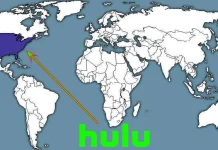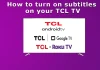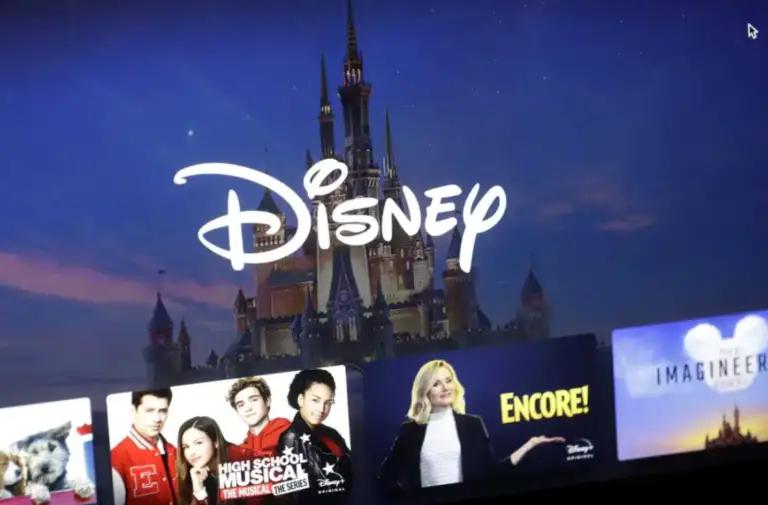Quando è attivata la modalità Non disturbare, le notifiche dalle app e da altre fonti vengono disattivate e non appaiono sullo schermo. Ciò include avvisi, banner e suoni per e-mail, messaggi e altre notifiche in arrivo. L’utente può comunque accedere a queste notifiche, aprendo il Centro notifiche.
Gli utenti possono personalizzare la modalità Non disturbare in base alle proprie esigenze. Possono consentire le chiamate da determinate persone o gruppi, abilitare la ricomposizione o programmare l’attivazione automatica della modalità Non disturbare in determinati momenti. Ad esempio, gli utenti possono attivare la modalità Non disturbare durante le riunioni o quando devono concentrarsi su un compito specifico.
Come attivare la funzione “Non disturbare” sul Mac?
Per attivare la modalità “Non disturbare” sul Mac, seguite questi semplici passaggi:
- Fare clic sull’icona del Centro notifiche nell’angolo superiore destro dello schermo.
- Quindi fare clic sulla sezione Focus.
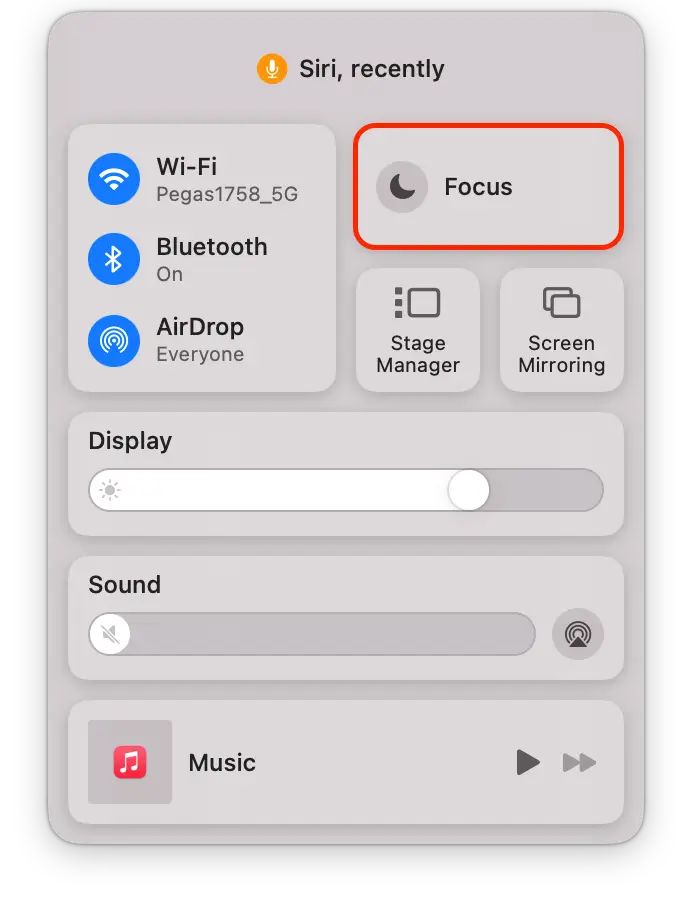
- Quindi, fare clic sull’opzione “Non disturbare”.
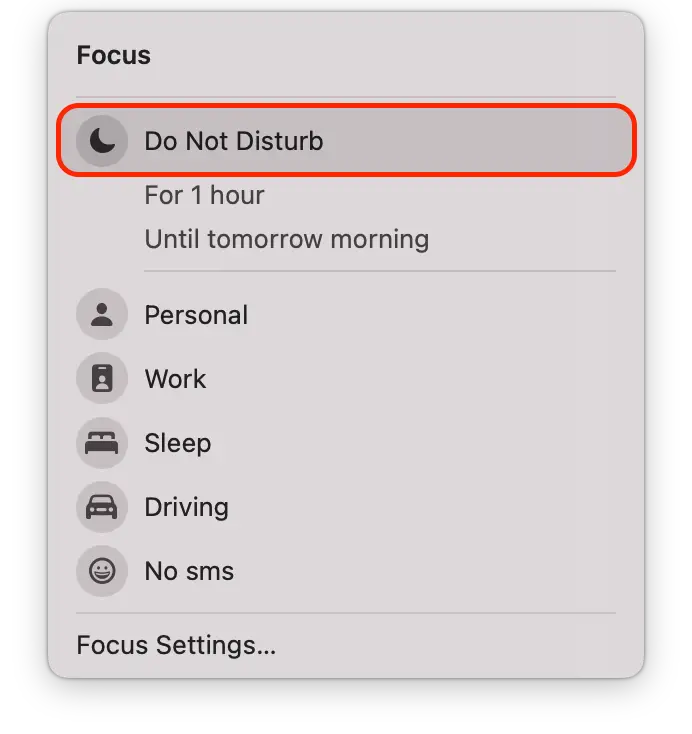
In alternativa, è possibile attivare la modalità “Non disturbare” sul Mac utilizzando Siri. Se Siri è abilitato sul Mac, basta dire “Ehi Siri, attiva ‘Non disturbare'” per attivare questa modalità. Per disattivare la modalità ‘Non disturbare’ usando Siri, dite “Ehi Siri, spegni ‘Non disturbare'”.
Come personalizzare l’opzione “Non disturbare” sul Mac?
È possibile regolare la modalità “Non disturbare” utilizzando la modalità Focus. La modalità Focus consente agli utenti di personalizzare le notifiche e le applicazioni in base a ciò che stanno facendo. Quando la modalità Focus è attivata, gli utenti possono scegliere tra diverse modalità predefinite come “Personale”, “Lavoro”, “Non disturbare”, “Sonno” o creare la propria modalità. Possono quindi scegliere quali app e notifiche visualizzare mentre la modalità è attiva.
Quando la modalità Focus è attivata, gli utenti possono scegliere tra diverse modalità predefinite, come Personale, Lavoro, Non disturbare, Sonno, oppure creare la propria modalità. Possono poi scegliere quali app e notifiche vogliono vedere mentre la modalità è attiva. Ad esempio, nella modalità “Lavoro”, l’utente può scegliere di ricevere notifiche solo dalle applicazioni legate al lavoro, come la posta elettronica o la messaggistica, e bloccare le notifiche dei social media o delle applicazioni di intrattenimento.
La modalità Focus consente inoltre di impostare trigger automatici per alcune modalità in base all’ora, alla posizione o all’uso di una particolare app. Ad esempio, gli utenti possono impostare la modalità “Non disturbare” in modo che si attivi automaticamente durante una riunione programmata o quando si utilizzano determinate app, come quelle per la meditazione o l’esercizio fisico.
Per creare la propria modalità di messa a fuoco è necessario seguire i seguenti passaggi:
- Fate clic sul menu Apple nell’angolo superiore sinistro dello schermo.
- Selezionare “Impostazioni di sistema” dal menu a discesa.
- Fare clic su “Focus”.
- Quindi fare clic sul pulsante “Aggiungi focus”.

- È possibile scegliere tra le opzioni suggerite o fare clic su “Personalizzato” per crearne una propria.
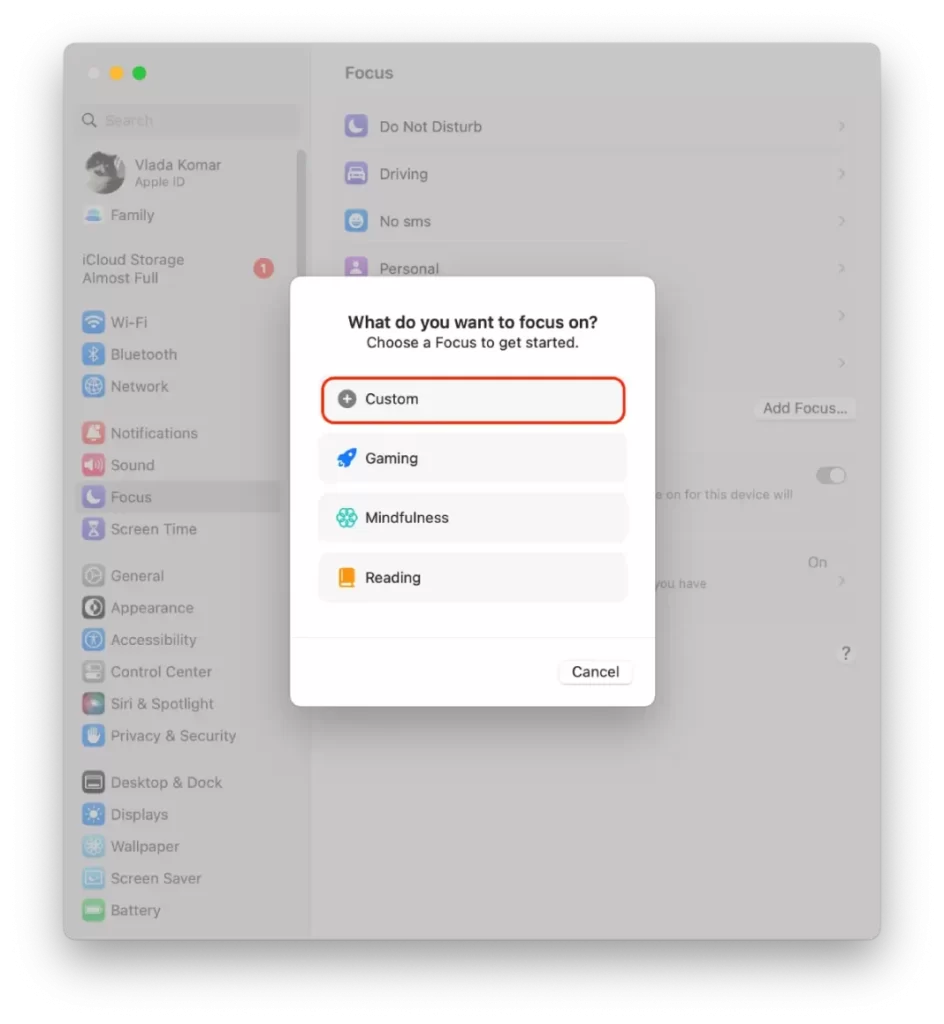
- Assegnare un nome alla nuova modalità di messa a fuoco e fare clic su OK.
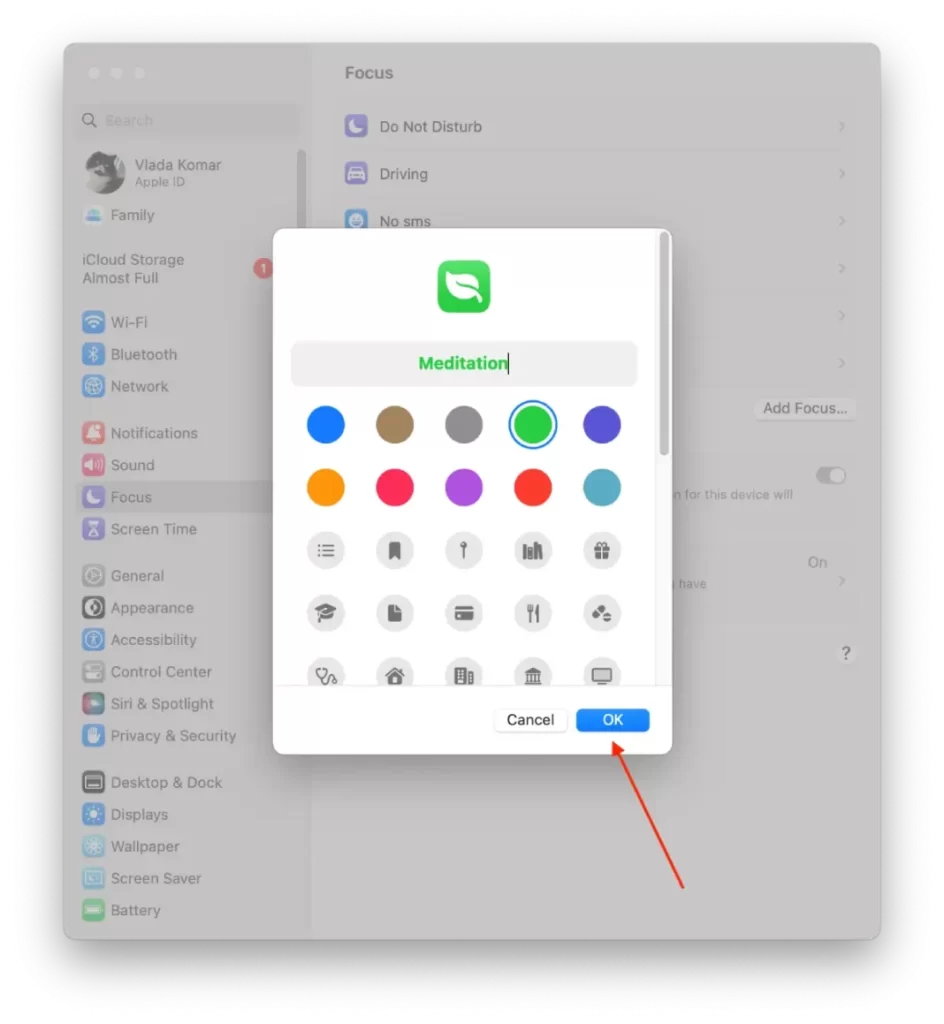
- Scegliere quindi le app e le persone per le quali si desidera consentire le notifiche e selezionare le opzioni “Persone consentite” e “App consentite”.
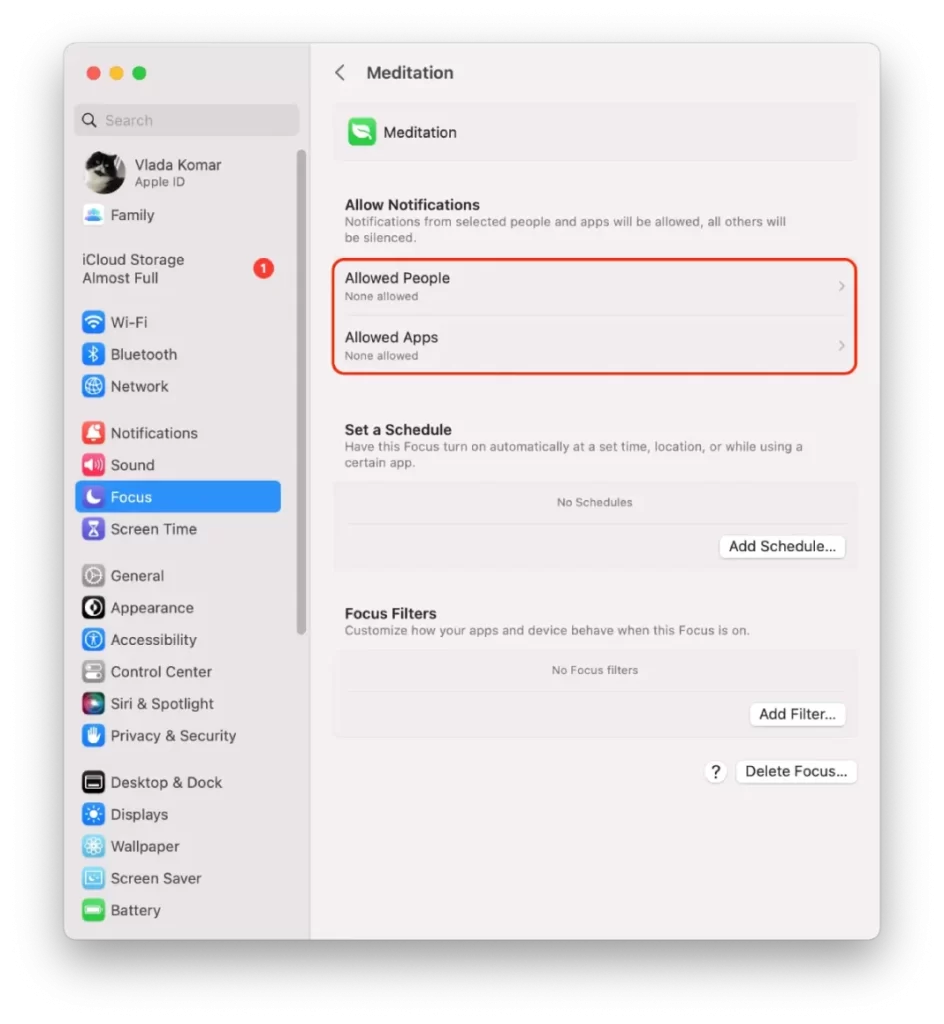
- È inoltre possibile impostare dei filtri di messa a fuoco, che consentiranno di avere app personalizzate durante la messa a fuoco. Le app selezionate riceveranno una notifica quando la messa a fuoco viene attivata o disattivata.
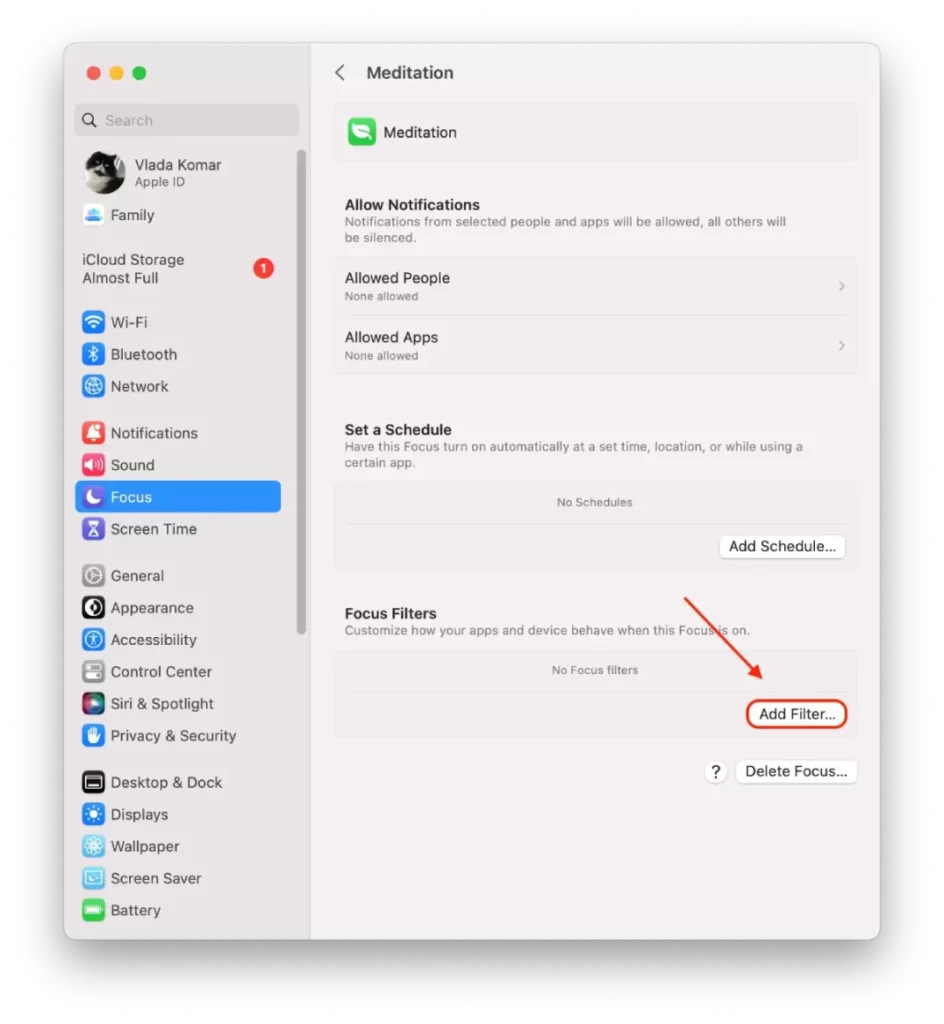
In generale, la personalizzazione di ‘Non disturbare’ sul Mac è un ottimo modo per adattare questa funzione alle proprie esigenze. Sia che vogliate consentire le chiamate di persone specifiche, programmare l’attivazione automatica della modalità ‘Non disturbare’ o personalizzare la visualizzazione delle notifiche, potete facilmente configurare ‘Non disturbare’ in modo che funzioni al meglio per voi.
Come attivare la funzione “Non disturbare” con una scorciatoia da tastiera?
Abilitare la funzione “Non disturbare” sul Mac utilizzando una scorciatoia da tastiera è un modo semplice e veloce per silenziare le notifiche senza dover navigare nei menu.
Per attivare l’opzione “Non disturbare” tramite una scorciatoia da tastiera sul Mac, potete seguire i seguenti passaggi:
- Aprire l’applicazione Impostazioni di sistema sul Mac.
- Fare clic sull’opzione “Tastiera”.
- Selezionare le “Scorciatoie da tastiera”.
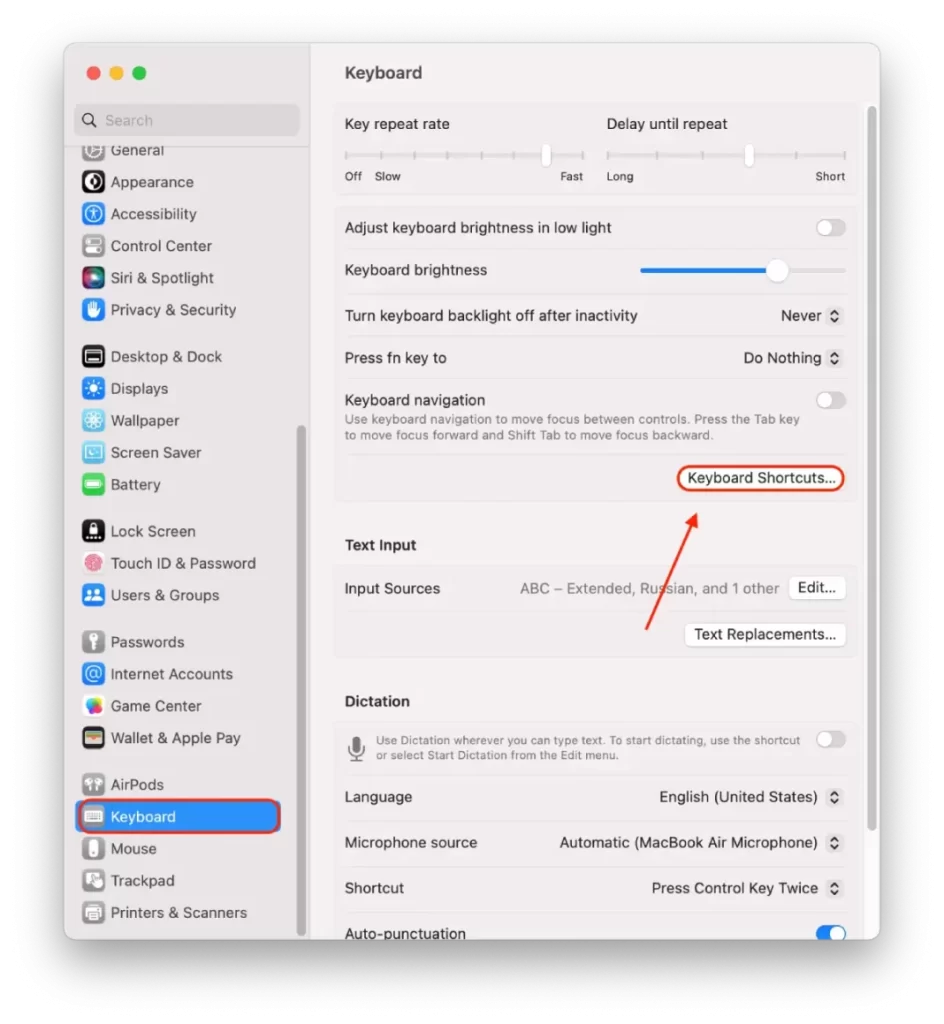
- Individuare l’opzione “Attiva/disattiva non disturbare” e selezionare la casella accanto ad essa.
- Fare doppio clic su Nessuno o sul tasto accanto a tale casella.
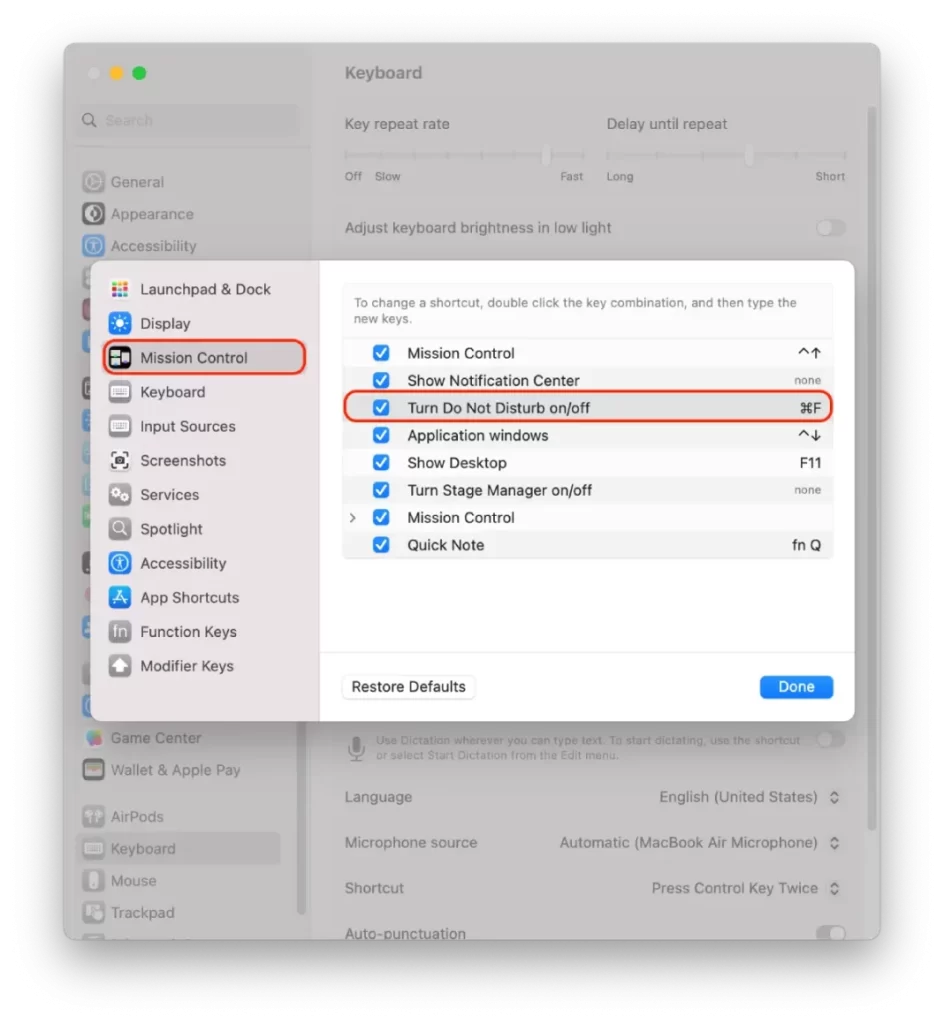
- Scrivete la combinazione di tasti nel campo. Io ho scelto Comando + F.
È ora possibile attivare la modalità Non disturbare premendo la scorciatoia da tastiera configurata. Questo può essere un modo utile per disattivare rapidamente le notifiche senza interrompere il flusso di lavoro o la navigazione nei menu.
Come programmare l’opzione “Non disturbare” su Mac?
È possibile programmare l’attivazione e la disattivazione automatica di “Non disturbare” sul Mac a orari specifici o durante eventi specifici, come riunioni o presentazioni. Ecco come fare:
- Fate clic sul menu Apple nell’angolo superiore sinistro dello schermo.
- Selezionare “Impostazioni di sistema” dal menu a discesa.
- Fare clic su “Focus”.
- Quindi è necessario scegliere il focus desiderato. Il programma di accensione/spegnimento verrà applicato a questa messa a fuoco.
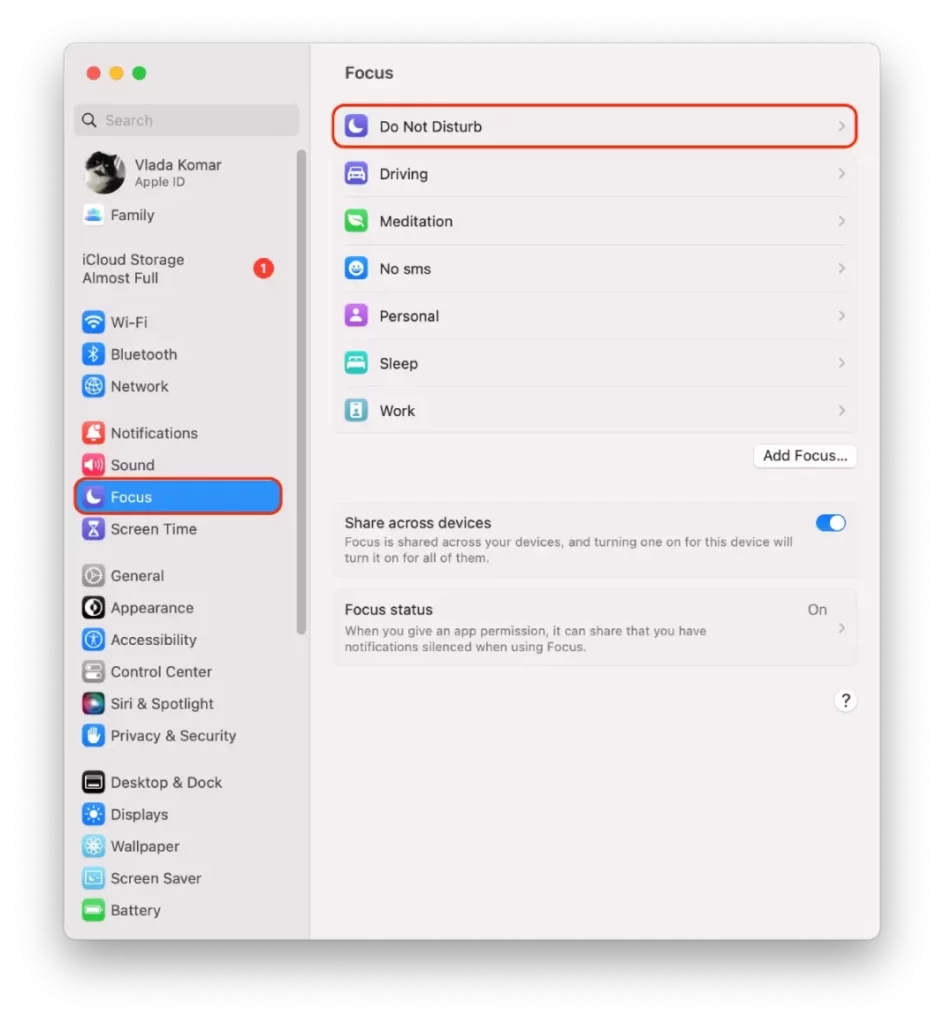
- Quindi, fare clic su “Aggiungi pianificazione”.
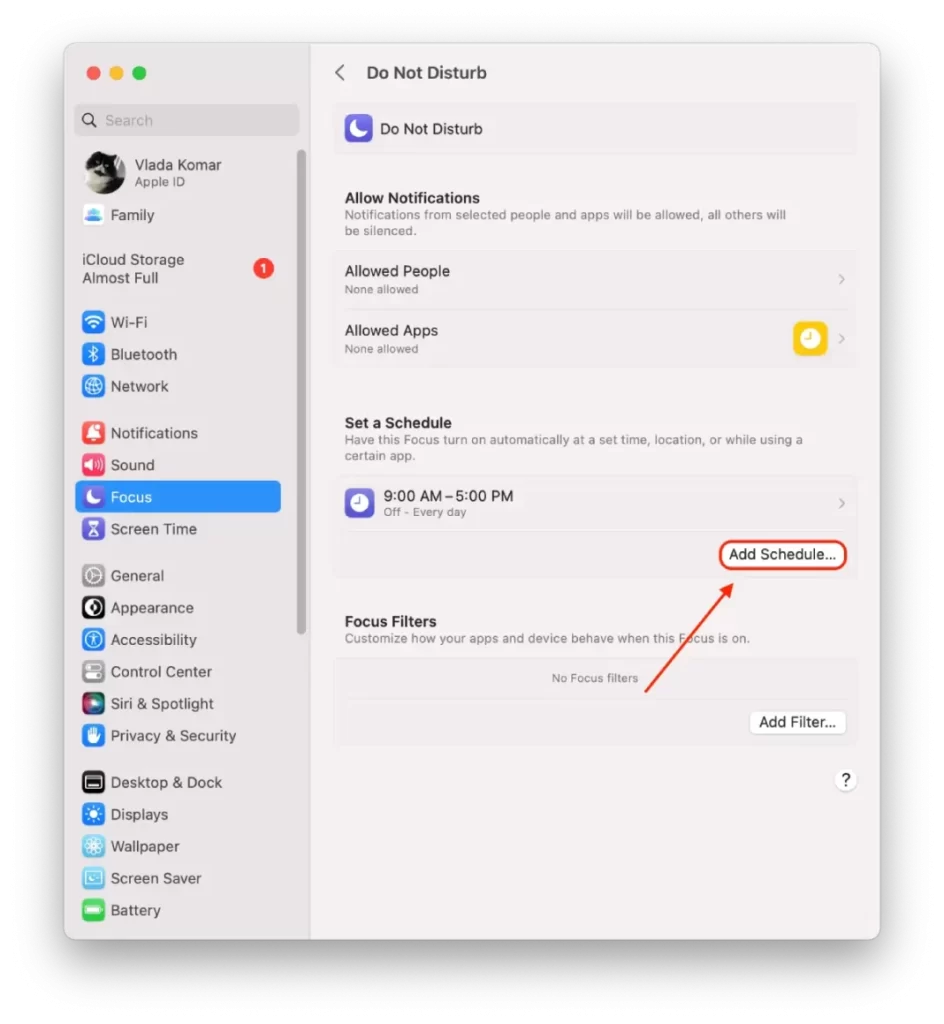
- Quindi è necessario specificare l’ora, la posizione e l’applicazione.
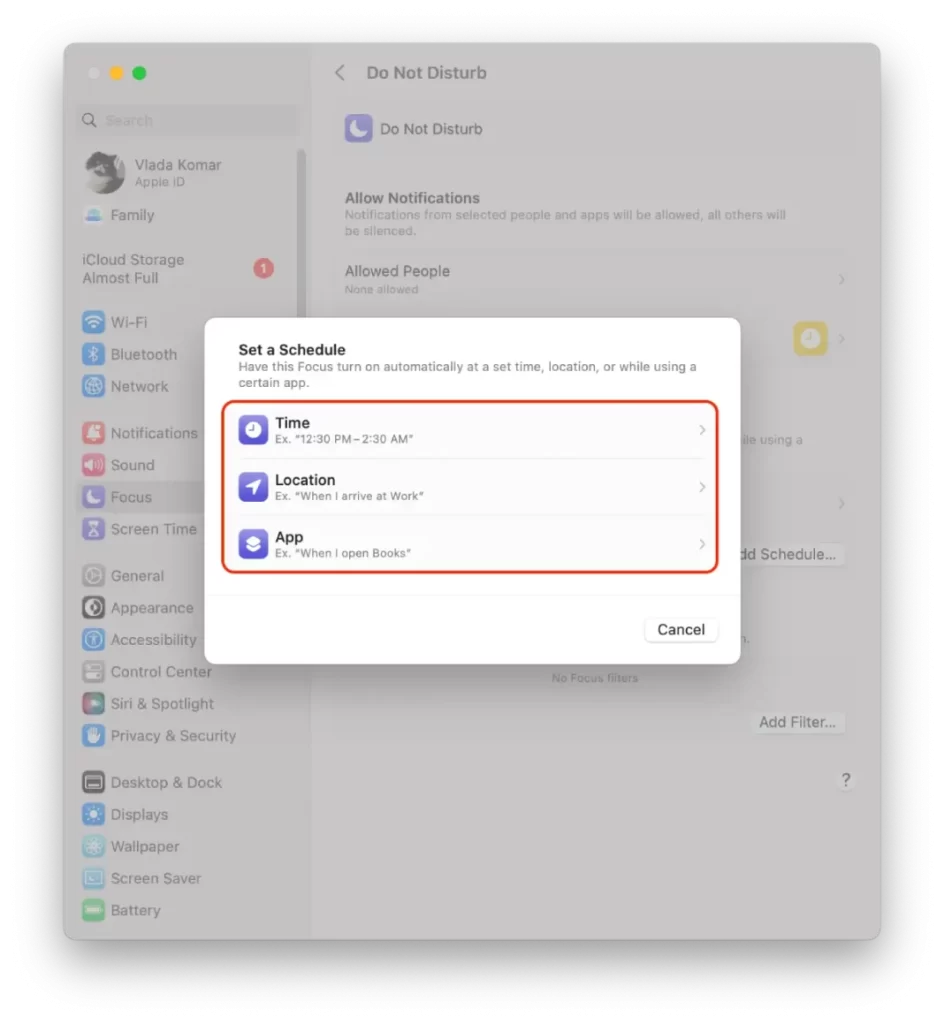
Una volta personalizzato il programma “Non disturbare”, chiudere la finestra. Ora l’opzione “Non disturbare” verrà attivata e disattivata automaticamente in base alla pianificazione impostata.